3 Formas de Verificar WhatsApp sin SIM
Consejos de WhatsApp
- 1 Sobre WhatsApp
- Alternativas a WhatsApp
- Ajustes de WhatsApp
- Mejores Ideas de Mensajes
- Estado de WhatsApp
- Widget de WhatsApp
- Carpeta de WhatsApp
- WhatsApp Last Seen
- WhatsApp Business Web
- WhatsApp Business Cuenta
- Precio de WhatsApp Business
- 2 Respaldo de WhatsApp
- Respalda Mensajes de WhatsApp
- Respalda WhatsApp Automáticamente
- Respalda Extractor de WhatsApp
- Respalda WhatsApp en Línea
- Respalda Fotos/Videos de WhatsApp
- 3 Recuperación de WhatsApp
- Recuperar Mensajes de WhatsApp
- Restaurar WhatsApp Android/iPhone
- Restaurar los Mensajes Borrados
- Recuperar Imágenes de WhatsApp
- Apps Gratuitos para Recuperar WA
- Recuperar Conversaciones WhatsApp
- 4 Transferencia de Whatsapp
- Transferir WhatsApp entre Android
- Transferir Mensajes entre iPhone
- Pasar Mensajes de Android a iPhone
- Pasar Mensajes de iPhone a Android
- Mover Mensajes/Fotos desde WA a PC
- Pasar Mensajes de iPhone a PC
- Mover WhatsApp a una Tarjeta SD
- GBWhatsApp y WhatsApp Messenger
- 5 Consejo y Trucos de WhatsApp
- Hackear en WhatsApp
- WhatsApp Fondos de Pantalla
- WhatsApp Tono de Notificación
- Gestionar Contactos en WhatsApp
- Instalar WhatsApp en el iPad
- WhatsApp sin Tarjeta SIM
- Ubicación en tiempo real WhatsApp
- Problemas de WhatsApp en iPhone y Solución


Aug 01, 2025 • Categoría: Administrar Aplicaciones Sociales • Soluciones probadas
La aplicación de mensajería instantánea ha convertido el mercado mundial en un solo pitido para llegar a los demás. El mérito es del amplio crecimiento de Internet. De entre todas ellas, WhatsApp, la app más manual, se ha convertido sin duda en algo excepcional y de necesidad habitual para cada uno de nosotros. Sin embargo, con una aplicación eficaz, sólo necesitas tener un smartphone, una conexión a Internet y un número. También puedes transferir el número antiguo al nuevo móvil.
La parte interesante es si WhatsApp sin SIM puede ser operativo o no. La respuesta es SÍ. En concreto, hay tres formas operativas de disfrutar de un servicio de WhatsApp ininterrumpido sin una SIM.
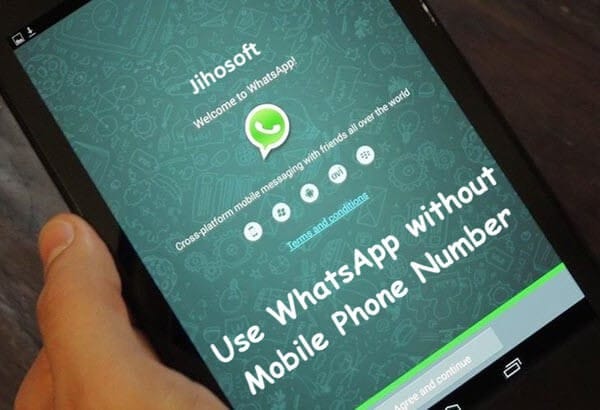
- P&R. ¿Se puede utilizar WhatsApp sin sim? Sí, por supuesto.
- Parte 1. Verificar WhatsApp sin sim por aplicaciones de terceros en iPhone y Android-TextNow app y TextFree app
- Parte 2. Instalar WhatsApp sin sim a través del número de Google voice para Android
- Parte 3. Inicio de sesión de WhatsApp sin un móvil a través de un número de teléfono fijo
P&R. ¿Se puede utilizar WhatsApp sin sim? Sí, por supuesto.
A menudo, las personas se preguntan si pueden utilizarlo sin uns SIM. ¡Pues bien, la respuesta es SÍ! Puedes hacerlo. Los métodos probados para usar WhatsApp sin un número de móvil o una tarjeta SIM pueden ser probados de una manera muy conveniente. Antes de iniciar el proceso, infórmate de los requisitos previos que se indican a continuación;
Paso 1: En primer lugar, descarga el WhatsApp en tu Android, en tu móvil, o en tu computadora de escritorio si no tienes uno.
Paso 2: Si ya has instalado WhatsApp en tu dispositivo, comprueba si lo has verificado o no.
Paso 3: En caso de que ya hayas verificado tu cuenta de WhatsApp actual, debes eliminarla. Basta con desinstalar y volver a instalar para disfrutar del proceso posterior.
Parte 1: Verificar WhatsApp sin SIM mediante aplicaciones de terceros en iPhone y Android
El primer método es descargando una aplicación de mensajería. TextNow y TextFree son dos aplicaciones muy fiables que funcionan de maravilla en Android y iPhone. Te da un número de teléfono único para entrar en tu WhatsApp y verificar tu cuenta.
1.1 Descargar la Aplicación TextNow o TextFree
Tanto TextNow como TextFree App son muy útiles. Sólo tienes que descargar uno de estos dos. Ve a la Google Play Store o a iTunes App Store o a Windows App Store para descargarlo.
En caso de que estés intentando usar WhatsApp en tu escritorio, puedes abrir tu emulador de Android y simplemente buscar la aplicación TextNow o TextFree en él y seguir las opciones de descarga.
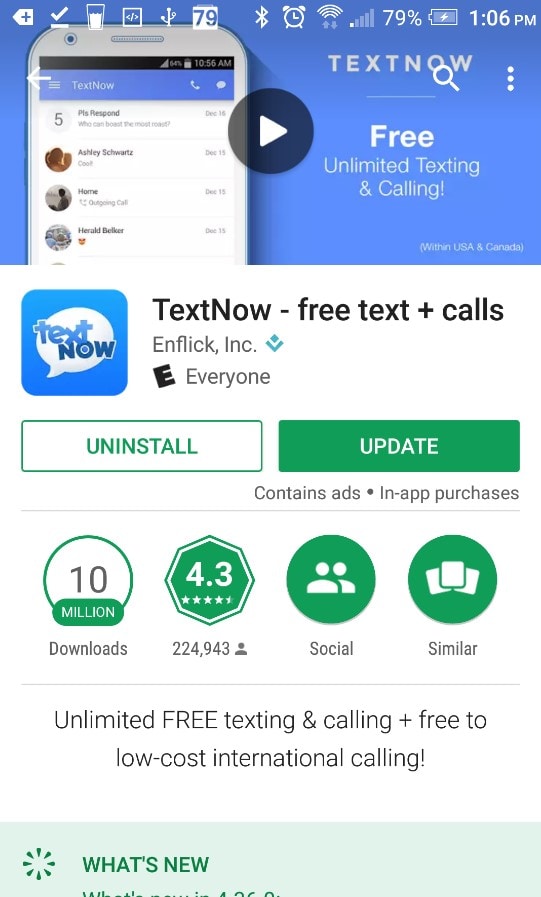
1.2 Abre la aplicación TextNow o TextFree para anotar el número
Una vez que hayas descargado una de las dos aplicaciones, TextNow o TextFree App, ábrela y completa el procedimiento. Además, anota el número de teléfono y sigue adelante.
En la aplicación TextNow, si has olvidado anotar el número, el siguiente proceso te ayudará a encontrarlo.
Usuarios de Android: Descargada la aplicación en un móvil Android, tienes que hacer clic en los 3 iconos de línea que se encuentran en la esquina superior izquierda de tu dispositivo. Ahí verás el número.
Usuarios de iPhone: Haz clic en el icono de las 3 líneas situado en la esquina superior izquierda de tu iPod o iPad, o iPhone, y mira el número que hay.
Usuarios de Windows Phone: Abre la aplicación para ir a la pestaña Personas y podrás ver el número.
1.3 Abrir el WhatsApp para verificar y configurar la cuenta
Una vez que hayas descargado la App TextNow y TextFree, abre el WhatsApp en tu tablet, escritorio o móvil para seguir los pasos
Paso 1: Introduce el número respectivo de TextNow y TextFree en tu WhatsApp.
Paso 2: Acepta los términos y condiciones e introduce inmediatamente el nombre de tu país y el número proporcionado por TextNow y TextFree App.

Paso 3: Espera a que falle la verificación.
Paso 4: En 5 minutos, la verificación por SMS entrará, indicando que la verificación falla.
Paso 5: Si la verificación falla, se te pedirá que llames a tu número.

Paso 6: Pulsa el botón que dice "Llámame" para recibir una llamada automática de WhatsApp.
Paso 7: Además, abre la aplicación TextNow y TextFree en tu dispositivo para recibir la llamada.
Paso 8: Contesta a la llamada y verás que un mensaje automático generado desde WhatsApp te pedirá muchas veces otro código de verificación.
Paso 9: Anota el número de verificación proporcionado por WhatsApp.
Paso 10: Introduzca el Código de Verificación en el WhatsApp.

1.4 Finalizar la configuración
Al introducir el código de verificación en tu WhatsApp se creará con éxito una cuenta de WhatsApp, con un número de teléfono. Ahora se puede disfrutar del servicio de mensajes ilimitados a través de WhatsApp sin SIM.
En caso de que esto no funcione, prueba con otros métodos indicados a continuación.
Parte 2: Instalar WhatsApp sin SIM a través del número de Google Voice para Android
Si eres un residente de los EE.UU. o Canadá, a continuación, siguiendo el método de Número de Google Voice para el móvil Android es sugerido para obtener un nuevo número de teléfono rápido. Hay una forma posible de enviar o recibir mensajes de texto en Google Voice.
2.1 Sigue el proceso para obtener un número en Google voice
Puedes utilizar el número de Google Voice para instalar el WhatsApp en un segundo dispositivo. El siguiente proceso te ayudará a tomar nota de las formas de instalación.
Paso 1: Comienza con la instalación de la Aplicación Google Voice en tu Android. Una vez hecho esto, accede a tu cuenta de Google para configurar la aplicación Google Voice en tu móvil Android.

Paso 2: Configura una cuenta correcta con la App Google Voice en tu Android y procede con el siguiente paso.
Paso 3: Abre la aplicación Google Voice en tu móvil Android y pulsa en "Ajustes". Ingresa ahora en la sección "Llamadas". Después de esto, tienes que pulsar en "llamadas realizadas desde la aplicación móvil de este dispositivo" para elegir las siguientes llamadas salientes.
Paso 4: Configura el número para las llamadas internacionales. Para los residentes en Estados Unidos y Canadá, es gratuito.

Paso 5: A continuación, configura tu número de Google Voice para utilizar por defecto las llamadas internacionales.
Paso 6: Oculta tu número de móvil personal tocando la opción "Sí (todas las llamadas)". Al hacer esto, el dispositivo Android utilizará este número de Google Voice para las llamadas salientes.

Paso 7: Además, configura las llamadas entrantes escribiendo "Configuración de Google Voice > Números Vinculados > El número de este dispositivo". Asegúrate de que el número de todos los dispositivos aparece en la lista "Todos los números vinculados".
Paso 8: Ahora, pulsa en "Ajustes de Google Voice > Llamadas > Llamadas Entrantes > Mis Dispositivos > Selecciona el dispositivo que quieres que responda a las llamadas".
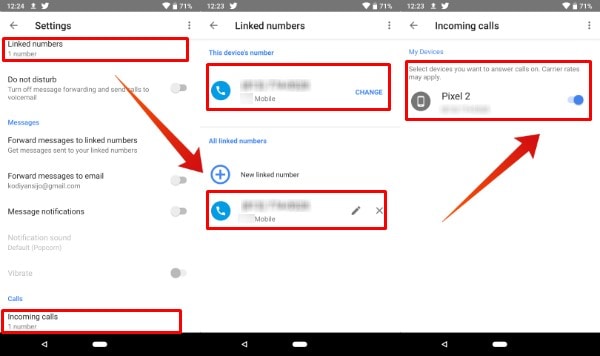
2.2 Activar la verificación de WhatsApp
Una vez que hayas recibido un número de Google Voice, sólo tienes que proporcionar el número de verificación para obtener el código. Se activará WhatsApp en un segundo móvil para obtener servicios de mensajes ilimitados.
Parte 3: Inicio de sesión de WhatsApp sin un número de Teléfono Fijo
Para disfrutar del servicio más probable de WhatsApp sin SIM, es necesario utilizar el número de teléfono fijo o el número de teléfono existente para verificar. Sólo tienes que seguir los siguientes pasos;
Paso 1: Descarga WhatsApp en el Escritorio, en el móvil o tablet
Paso 2: Introduce el número de tu casa o de tu teléfono fijo, y luego selecciona el país.

Paso 3: Espera a que la llamada de verificación te llegue en 5 minutos, lo cual fracasará rápidamente.
Paso 4: Además, obtendrás una opción de "Llámame" y haz clic en ella. Recibirás otra llamada de WhatsApp al número de teléfono fijo de tu casa.

Paso 5: Recibirás una llamada automática de WhatsApp a tu número de teléfono fijo. La voz automatizada repetirá además el código de verificación de 6 dígitos varias veces.
Paso 6: Anota el código de verificación e introdúcelo en tu WhatsApp.
3.1 Completar el procedimiento para la configuración
Una vez que hayas verificado la aplicación WhatsApp en tu dispositivo, intenta completar todo el procedimiento.
Ya puedes empezar a hablar y enviar mensajes de texto a tus amigos en WhatsApp sin necesidad de una tarjeta SIM o un número de móvil.
Para más consultas y preguntas, simplemente escribe un comentario a continuación.

Dr.Fone - Transferencia de WhatsApp
La mejor solución para hacer un respaldo de los chats de WhatsApp del iPhone a la PC
- Respaldar y restaurar WhatsApp desde el iPhone a una computadora sin ningún tipo de problemas.
- Soporta la vista previa y la restauración selectiva de datos.
- Exporta los mensajes de WhatsApp o los archivos adjuntos del iPhone en formato HTML/Excel a tu computadora para un uso más rápido o un uso posterior como para imprimirlos.
- Permite transferir mensajes de WhatsApp entre dispositivos iOS y Android.


















Paula Hernández
staff Editor